告诉你win10 怎么打开windows更新
- 2018-11-26 11:20:03 分类:win10
随着科技的进步,电脑系统也在不断的更新。及时的更新查可以保护计算机免受最新病毒和其他安全威胁攻击。接下来,小编就给大家分享一下win10系统下如何打开windows更新
在win10系统下,我们可以打开windows更新服务,让系统自动下载,安装更新,有助于设备高效运行并持续受到保护。那么如何打开windows更新服务呢?针对这个问题,小编整理了一篇图文教程,希望帮助大家
1、点击我的电脑(此电脑)。
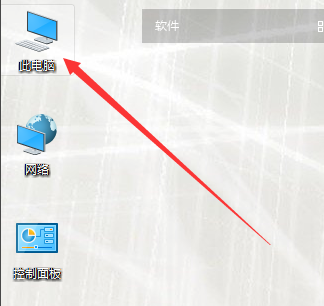
win10 打开自动更新示例1
2、之后,在上方位置,点击管理进入。如下图。
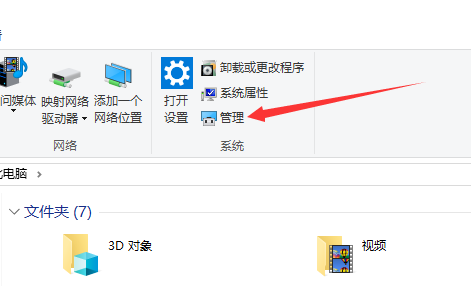
win10更新示例2
3、进入以后,找到管理中的服务,点击。
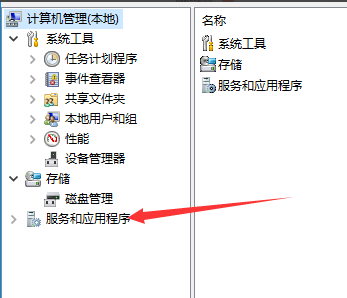
win10更新示例3
4、进入服务以后,选择服务程序,点击。
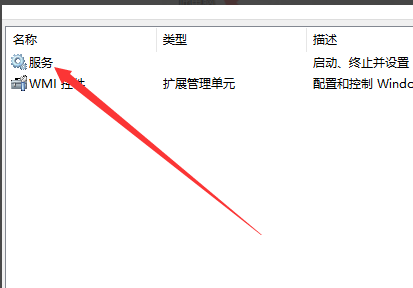
win10更新示例4
5、之后弹出服务选项框,向下拖动,找到下图的更新程序。双击。
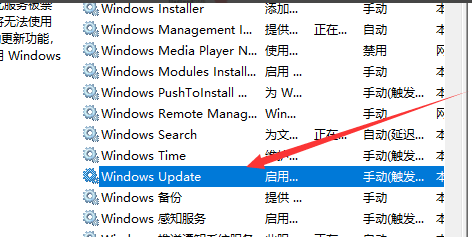
win10更新示例5
6、双击以后,出现下图对话框,选择启用。就可以自动更细了。
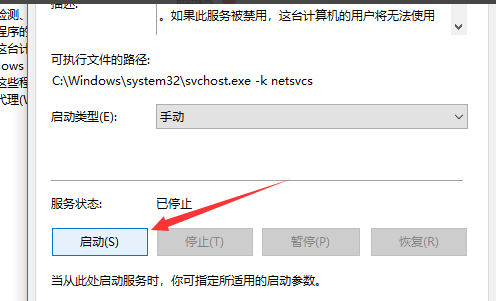
win10 打开自动更新示例6
7、之后选择关闭,也是一样的,就变自动为手动了。
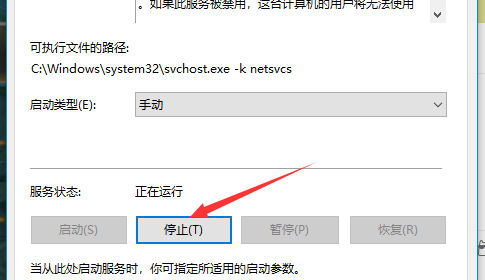
win10示例7
以上就是win10打开windows更新的方法了,你学会了吗?